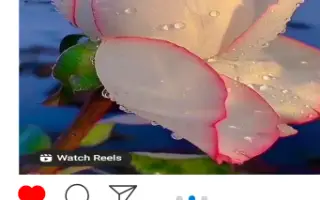Bài viết này là hướng dẫn thiết lập với ảnh chụp màn hình để giúp bạn tìm hiểu cách tải xuống video phát hành trên Instagram.
Bản phát hành Instagram là một tính năng tuyệt vời cho phép bạn tạo video clip dài từ 3 đến 15 giây và chia sẻ chúng với những người theo dõi và bạn bè của bạn. Giống như TikTok, các bản phát hành trên Instagram có thể bao gồm bộ lọc, chú thích, hình nền tương tác, v.v. Nếu bạn muốn biết cách tải xuống video phát hành, bài viết này sẽ hướng dẫn bạn cách đơn giản nhất.
Không có tùy chọn tải xuống video phát hành trực tiếp từ Instagram, nhưng bạn có thể lưu nó vào thiết bị của mình. Chúng tôi sẽ chỉ cho bạn cách làm. Câu hỏi thường gặp cũng bao gồm các mẹo để tạo video phát hành trên Instagram.
Dưới đây là hướng dẫn cách tải xuống video phát hành trên Instagram. Tiếp tục cuộn để kiểm tra nó.
Cách tải xuống video phát hành trên Instagram trên iPhone
Làm theo các bước dưới đây để lưu video phát hành Instagram vào Instagram qua iPhone.
- Khởi động Instagram.
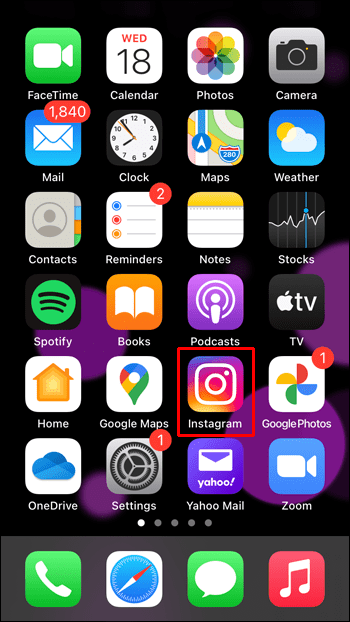
- Nhấn vào ‘Tìm kiếm’.
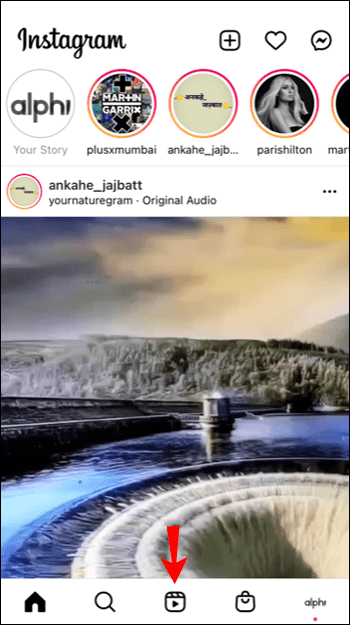
- Tìm và mở video bạn muốn tải xuống.
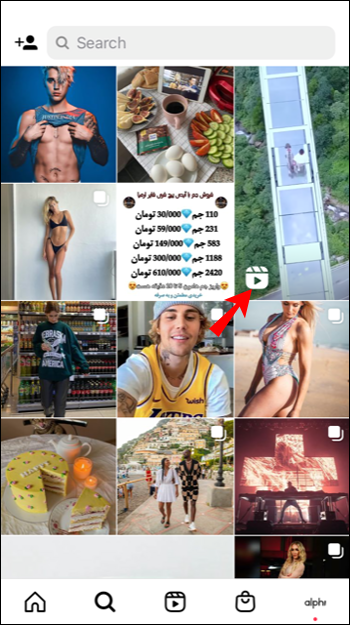
- Sau khi video được tải, hãy nhấp vào biểu tượng menu ba chấm.
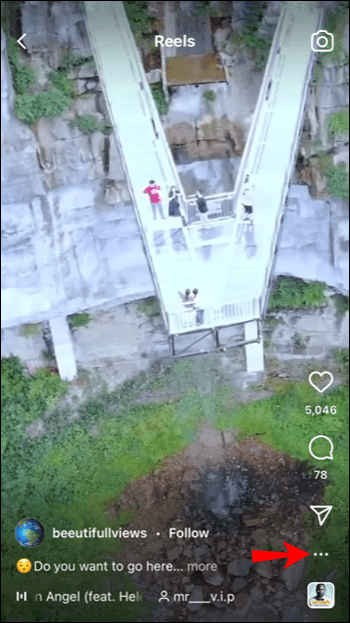
- Nhấn vào ‘Lưu’.
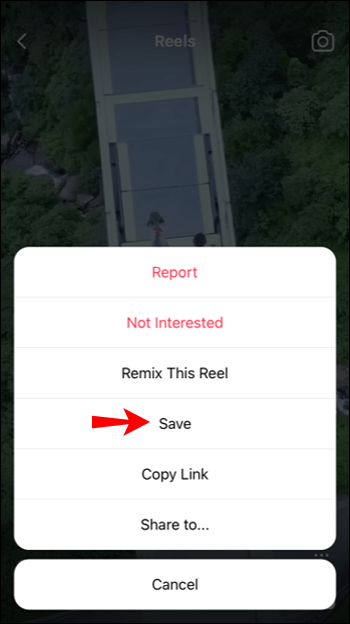
Cách truy cập các video phát hành đã lưu
- Chuyển đến màn hình chính của Instagram.
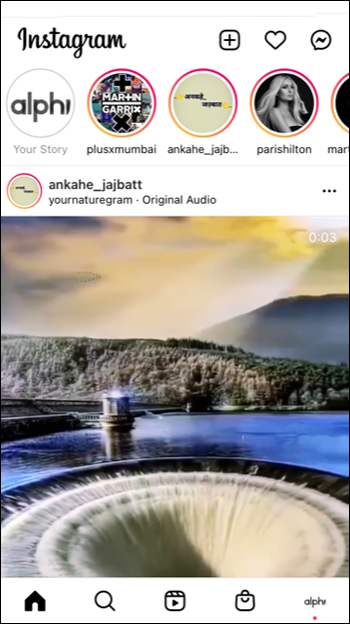
- Nhấn vào biểu tượng “Hồ sơ”.
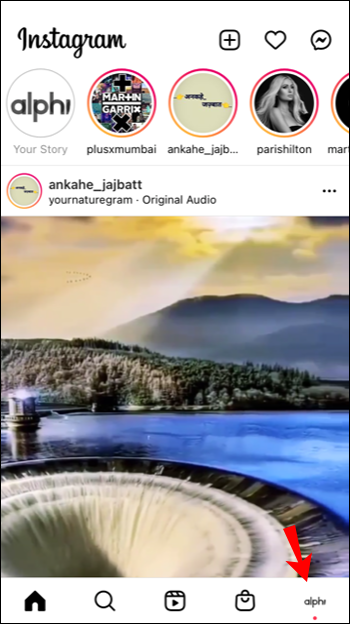
- Nhấn vào biểu tượng bánh hamburger.
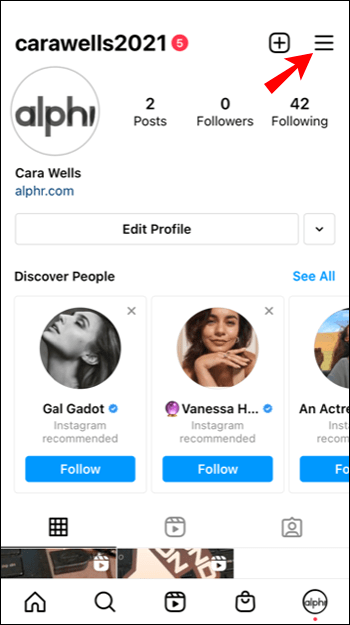
- Nhấn vào ‘Cài đặt’.
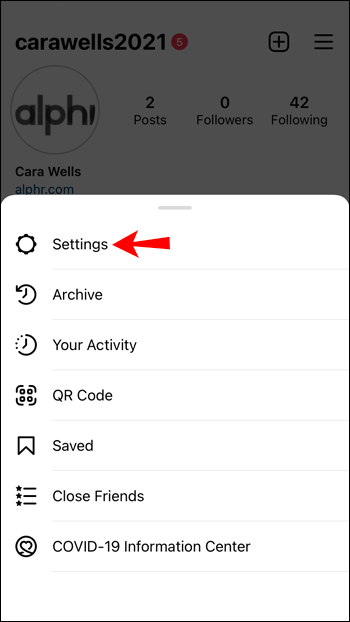
- Chuyển đến “Tài khoản” và sau đó “Đã lưu”.
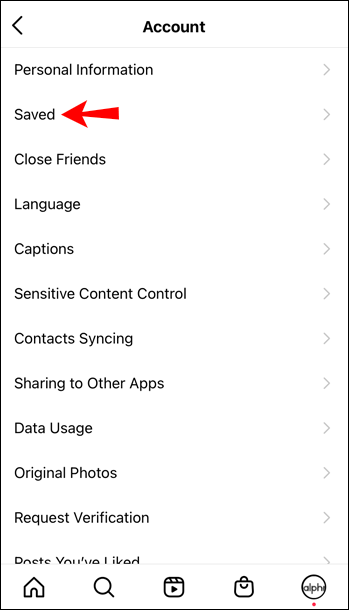
Các video đã lưu gần đây nằm trong thư mục “Tất cả bài đăng”.
Cách tải xuống video phát hành trên Instagram trên Android
Làm theo các bước dưới đây để lưu video phát hành Instagram vào Instagram thông qua thiết bị Android của bạn.
- Mở Instagram.
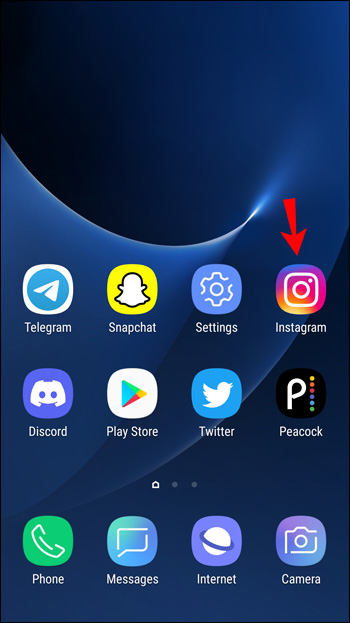
- Nhấp vào “Tìm kiếm”.
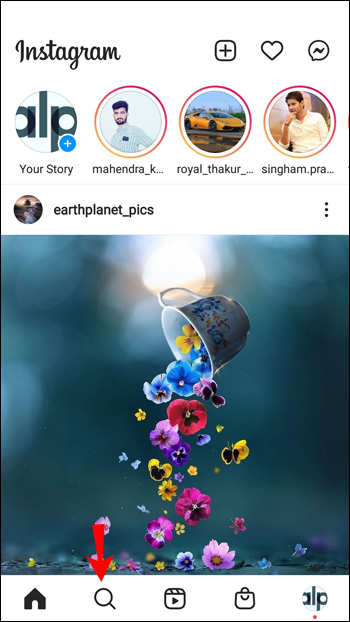
- Tìm video bạn muốn tải xuống và mở nó.
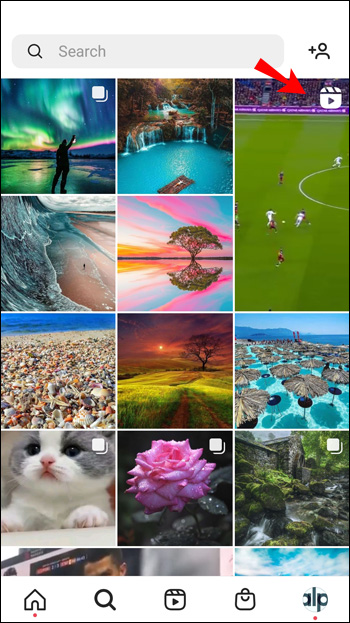
- Sau khi video được tải, hãy nhấp vào biểu tượng menu ba chấm.
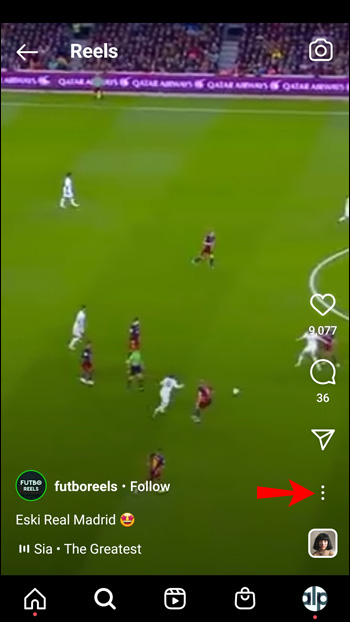
- Nhấn vào ‘Lưu’.
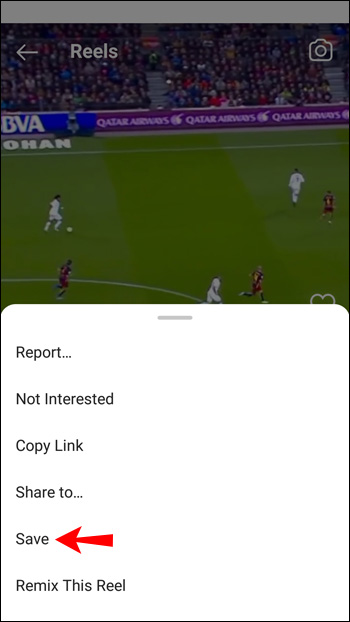
Cách truy cập các video phát hành đã lưu
- Chuyển đến màn hình chính của Instagram.
- Chọn biểu tượng “Hồ sơ”.
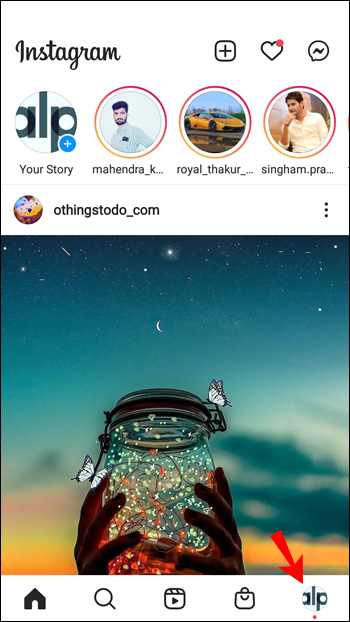
- Nhấn vào biểu tượng bánh hamburger.
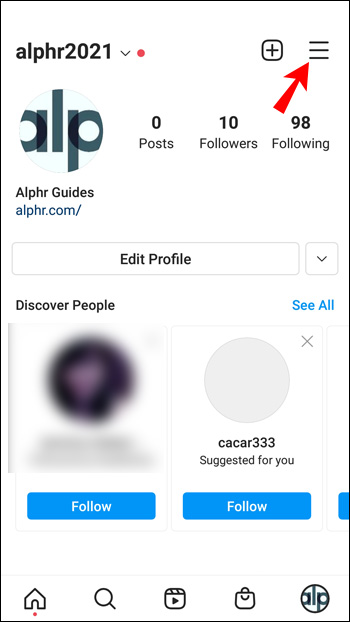
- Nhấn vào ‘Cài đặt’.
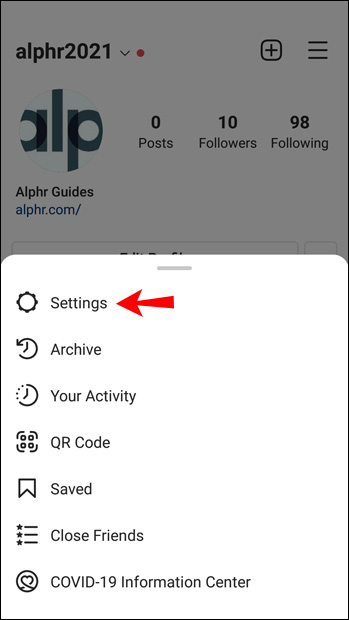
- Chuyển đến “Tài khoản” và sau đó “Đã lưu”.
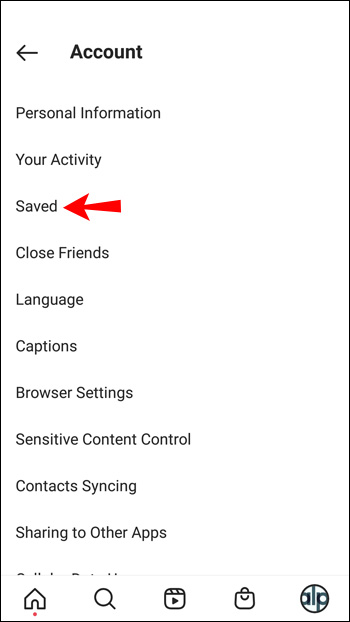
Các video đã lưu gần đây nằm trong thư mục Tất cả bài đăng.
Cách tải xuống video phát hành trên Instagram trên PC
- Truy cập Instagram và đăng nhập.
- Nhấp vào “Tìm kiếm”.
- Tìm bản phát hành bạn muốn tải xuống và mở nó.
- Sau khi video được tải, hãy chọn “Lưu” từ menu.
Truy cập các video phát hành đã lưu
- Chuyển đến màn hình chính của Instagram.
- Chọn biểu tượng “Hồ sơ”.
- Chọn “Cài đặt” từ menu.
- Chọn “Tài khoản” và sau đó chọn “Đã lưu”.
Video phát hành trên Instagram cho phép bạn tạo và tải lên một video clip dài 15 giây. Các công cụ chỉnh sửa giúp làm cho nó trở nên thú vị và hấp dẫn với các tùy chọn bao gồm nhạc nền, chú thích, bộ lọc và hơn thế nữa.
Nếu bạn muốn giữ video phát hành để xem ngoại tuyến, bạn có thể sử dụng Instagram để lưu một bản sao trên thiết bị của mình. Ngoài ra còn có nhiều ứng dụng của bên thứ ba cho phép bạn tải xuống trực tiếp các bản phát hành.
Ở trên, chúng ta đã xem xét cách tải xuống video phát hành trên Instagram. Chúng tôi hy vọng thông tin này đã giúp bạn tìm thấy những gì bạn cần.